Personaliza las propiedades de tus documentos de Word antes de compartirlos
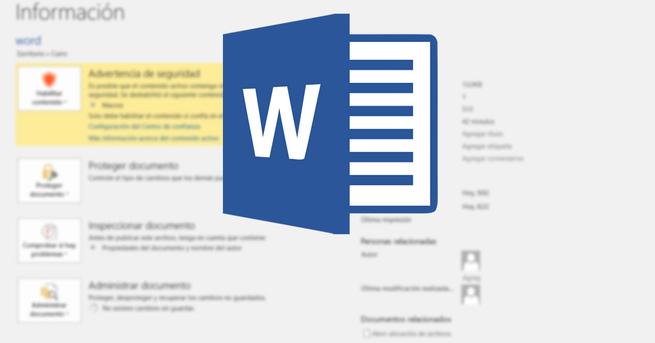
Hace solo unos años, la mayoría de los trabajos que realizábamos con el PC los llevábamos a cabo de manera local. Sin embargo, con el paso de los años y la llegada de Internet, los trabajos en grupo de han convertido en algo habitual.
Ya hablemos de trabajos ofimáticos, relacionados con el diseño, o de cualquier otro tipo, la colaboración con otros es cada vez más común. A pesar de las ventajas que todo esto nos acarrea, también es verdad que debemos tomar algunas medidas de precaución que antes no eran necesarias. Y es que compartir nuestros documentos con otros usuarios, se traduce en que estos tienen un total acceso a los mismos, y a su contenido.
Por tanto antes de todo ello, muchos protegen estos archivos de algún modo, ya sea evitando su edición, protegiéndolos con contraseña, etc. Al mismo tiempo, en los modos de trabajo colaborativos, también es importante dejar claramente reflejado quién es el autor original del documento o imagen, así como los añadidos posteriores. Al menos así es como se debería trabajar en grupo para mantener un orden y organización.
De hecho la mayoría de los programas que usamos hoy día, ponen a nuestra disposición herramientas administrativas para todo ello, como es el caso de Word. Y es que en estas líneas nos vamos a centrar en uno de los programas ofimáticos por excelencia como es Microsoft Word. Este es un editor de textos que se integra en la suite Office y que es usado por millones a diario en todo el mundo. Por tanto a continuación os vamos a mostrar cómo personalizar las propiedades de los documentos antes de compartirlos.
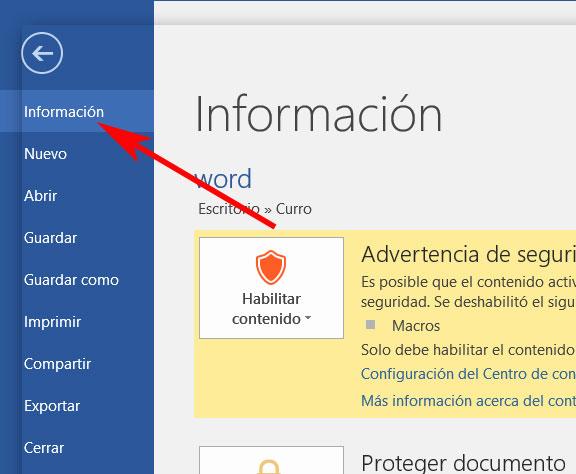
Edita las propiedades de los documentos de Word de modo sencillo
Por tanto, una vez hayamos creado algún documento de texto en Word, antes de almacenarlo o de compartirlo con otros, vamos a editar y personalizar sus propiedades. Para ello, lo primero que hacemos es situarnos en el menú “Archivo” del programa, donde seleccionamos la opción de “información”. Después, en el apartado de “Propiedades”, pinchamos en “Propiedades avanzadas”, lo que nos da paso a la ventana que nos interesa.
En esta nos encontramos con varias pestañas, por lo que en este caso seleccionamos la llamada “Personalizar” para indicar las correspondientes propiedades del documento. Es aquí donde ya tendremos la oportunidad de especificar aquellos campos que deseemos rellenar y que van a quedar almacenados en el propio archivo.
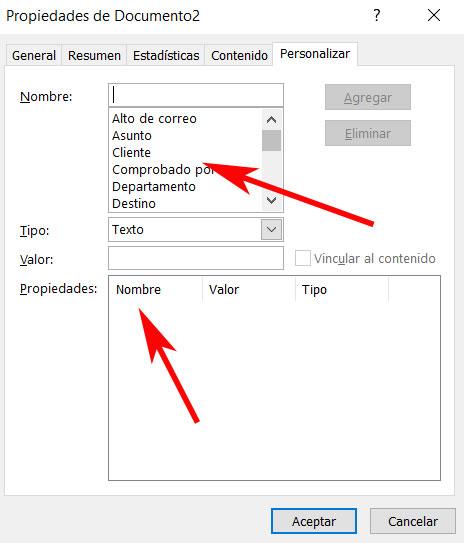
Aquí ya podremos especificar el tipo de documento que hemos generado indicándolo en el campo de nombre, al tiempo que personalizamos sus propiedades. Cabe mencionar que a medida que vamos introduciendo nuevos campos de datos, estos quedan guardados en el apartado de “Propiedades” para siempre. Esto va a ser muy útil para que todos aquellos que hayan realizado modificaciones en el mismo documento, dejen constancia de ello aquí.
Decir que se puede introducir campos de texto, numéricos, de fecha, etc.; lo que nos permitirá dejar constancia de todo aquello que deseemos en este apartado de las propiedades del documento Word.
El artículo Personaliza las propiedades de tus documentos de Word antes de compartirlos se publicó en SoftZone.
Fuente: SoftZone https://ift.tt/2YVHLhG Autor: David Onieva
.png)
